Tabloya naverokê
Mail Merge rêgezek fantastîk e ku meriv bi yek klîk e-nameyek ji gelek kesan re bişîne. Ew bi piranî ji bo şandina e-nameya kesane ji bikarhêneran re tê bikar anîn, mîna demên fatûreyê, pêşniyarên nû, hwd. Vebijarkên we yên din hene ku hûn vê karûbarê temam bikin, lê pêdivî ye ku ji bo vê yekê platformek nameyê biha saz bikin. Hevgirtina nameyê çareseriyek lêçûnek e. Em dikarin e-nameyê bi her cûre serverek e-nameyê re bikin yek. Lê li vir, em ê nîşan bidin ka meriv çawa ji Excel ji Outlook re e-nameyê yek dike.
Pirtûkên Xebatê yên Pratîkê dakêşin
Vê dakêşin Dema ku hûn vê gotarê dixwînin, pirtûka xebatê biceribînin ku hûn vê gotarê dixwînin.
Pêvekirina nameyan ji Excel berbi Outlook.xlsxMail.docx
Mail Merge Çi ye?
Pêvajoya Mail pêvajoyek e ku bixweber e-nameyên kesane ji hejmarek girseya wergiran re dişîne. li ser bingeha databasek. Yekbûnek e-nameyê agahdariya ji pelek çavkaniyê derdixe û wan agahiyê dixe nav laşê e-nameyê.
Gavên Hevgirtina Mailê ji Excel berbi Outlook
Ji bo pêkanîna hevgirtinek e-nameyê, divê em hin gavan bişopînin. Mîna, wek çêkirina belgeyek, databas, girêdana databasê, şandina e-nameyê, hwd. Li vir, em ê li jêr hemî gavan bi berfirehî nîqaş bikin.
📌 Gavek 1: Amade bikin Naveroka E-nameyê di Microsoft Word de
Berî şandina e-nameyê pêşî divê em naveroka e-nameyê binivîsin. Di vê pêngavê de em ê vê bikin. Em ê naveroka e-nameyê tê de binivîsin Microsoft Word .
- Ji Menuka Destpêkê Microsoft Word veke.
- Li ser bikirtînin Vebijarka pelgeya vala ji bo pelek peyva nû.
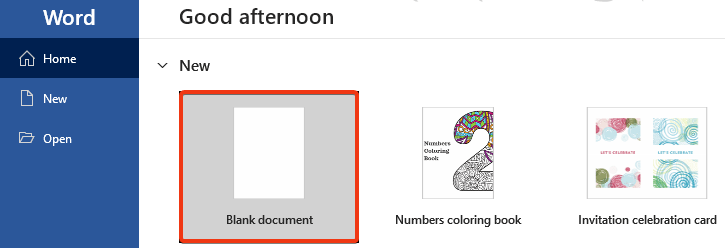
- Niha, peyv vedibe. Li ser tabloya Mailings bikirtînin.
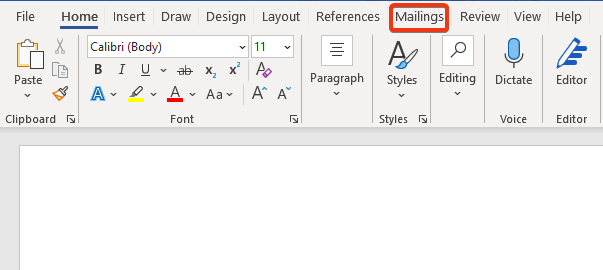
- Ji tabloya Mailings , em distînin. Kompêkirina Mail Merge destpê bike.
- Vebijarka Peyamên E-nameyê hilbijêre.
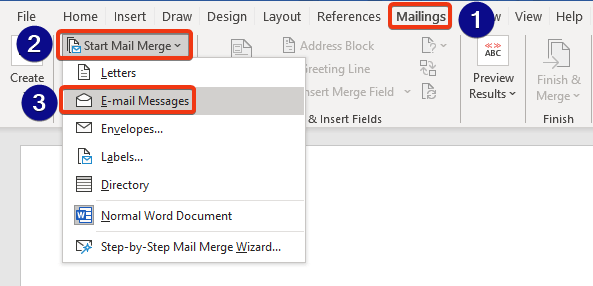
- Niha , naveroka e-nameyê di pencereya peyvan de binivîsin.
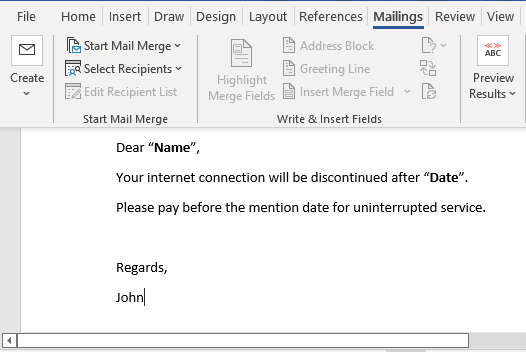
Pelê peyva me niha amade ye. Li vir, em e-nameyek dişînin û ji bo dravdana fatûreya înternetê agahdar dikin.
Zêdetir Bixwîne: Mail Merge ji Excel ber Zeftên Wordê (2 Rêbazên Hêsan)
📌 Gavê 2: Daneyên Hevgirtina Mail li Microsoft Excel saz bikin
Di vê beşê de, em ê pelê Excel bi agahdariya guhêrbar amade bikin. Navê û Dîrok di laşê e-nameyê de hewce ne û navnîşana e-nameyê ji bo şandina cîhê pêdivî ye.
- Pêşî, em valahiyek Excel
pel.
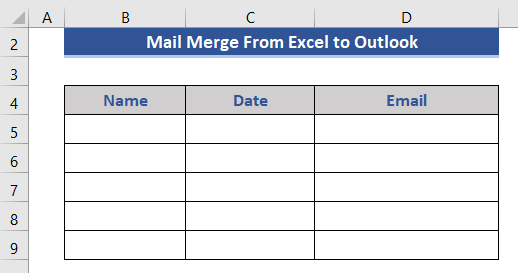
- Niha, sê 3 stûnên Nav , Dîrok , û E-name .
- Daneyên rêzdar li ser stûnan têxin.
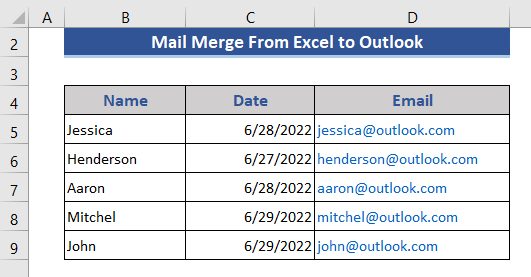
Niha, vê pelê hilînin.
- Li ser Pelê tabê ya pelê Excel bikirtînin.
- Vebijarka Copyek tomar bike bikirtînin.
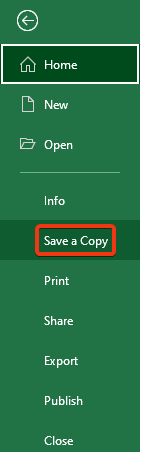
- Niha, cîhek hilbijêrin ku pelê ji Rêveberê Pelê tomar bike.
- Di dawiyê de, pêl pê bikinBişkojka Save .
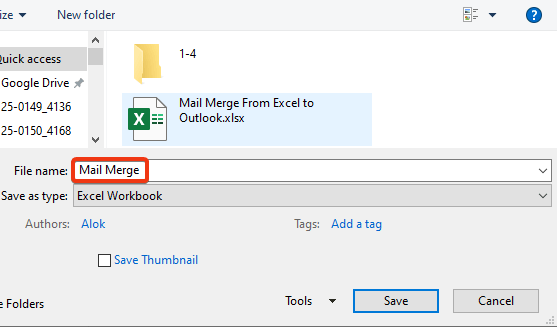
Pelê me li cîhê ku tê xwestin hate tomarkirin.
Zêdetir Bixwîne: Mail Di Excel-ê de bêyî Wordê (2 Awayên Minasib) bikin yek
📌 Gavek 3: Agahdariya Nameyê bi E-nameyê ve girêdin
Di vê beşê de, em ê pelê peyva bi pelê Excel ve girêdin. Pelê peyva dê li ser bingeha agahdariya pelê Excel e-nameyê format bike.
- Here Koma Resepsiyonê Hilbijêre û hilbijêre Bikaranîna Lîsteya Heye .
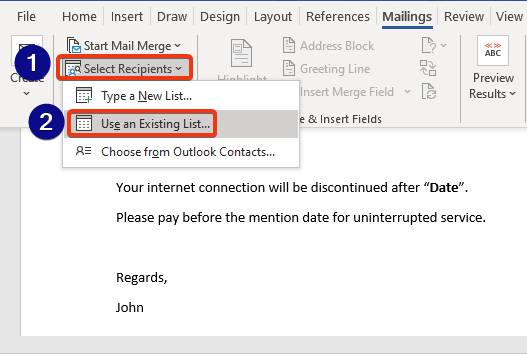
- Pelê Excel ji Pel Explorer hilbijêrin.
- Piştî wê, li ser bişkoka Vekirî bikirtînin.
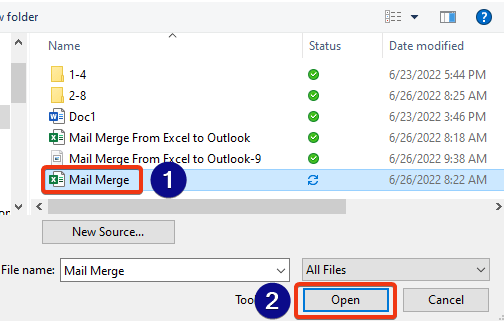
- Pelê nîşankirî hilbijêrin.
- Eger di daneyan de sernavên stûnê hene vebijarka Rêza yekem kontrol bikin.
- Di dawiyê de, pêl OK bike.
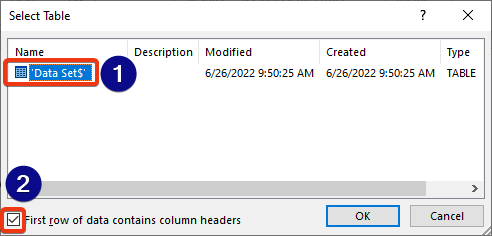
Niha, em ê guherbaran bi stûnên Excel ve girêbidin.
- " Nav " hilbijêrin û paşê hilbijêrin Vebijarka pelê ya hevgirtinê têxe.
- Niha, menuyek dê xuya bibe ku navên stûnên ji pelê Excel hilbijartî nîşan dide.
- Niha stûna têkildar hilbijêrin.
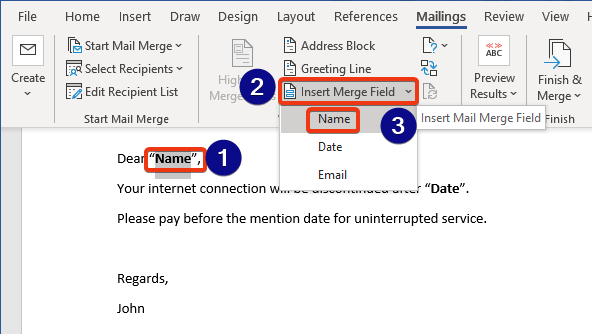
- Niha, em dikarin bibînin ku Navê vebijêrk hatiye guhertin.
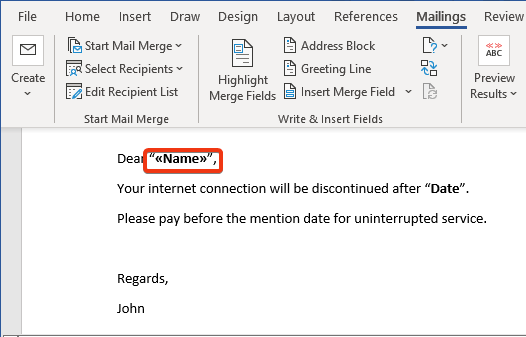
- Bi heman awayî, ji bo Dîroka guhêrbar vê yekê bikin.
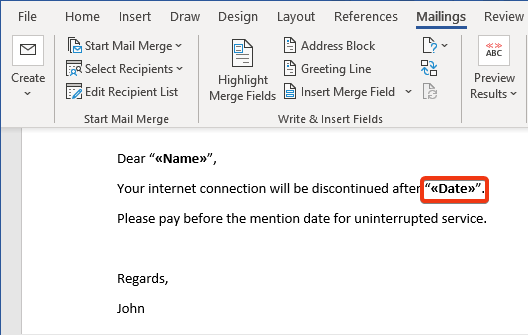
📌 Gav 4: Pêşdîtina Kontrolkirinê û Biqedandina Mail Mer ge
Di vê gavê de, em ê pêşdîtina naveroka nameyê kontrol bikin û tevahî temam bikinpêvajo.
- Ji bo wergirtina pêşdîtinê li ser beşa Encamên pêşdîtin bitikîne.
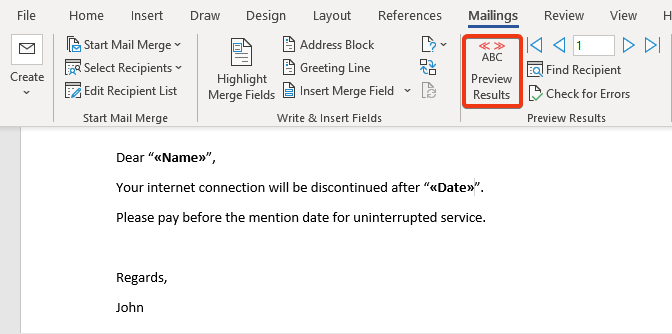
- Niha , li pelê peyvê binêre.
- Nav û tarîx guherî. Ew endama 1emîn ya danûstendinê ye.
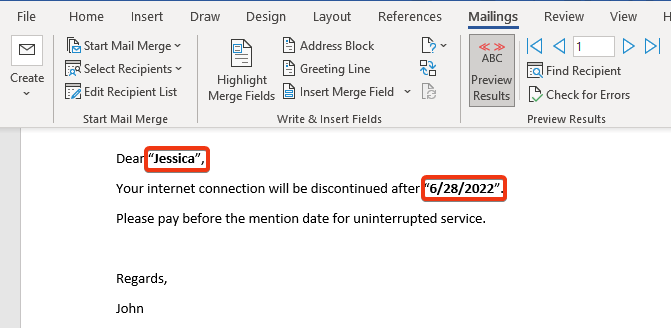
- Bişkokek heye ku endamên din yek bi yek bidest bixin.
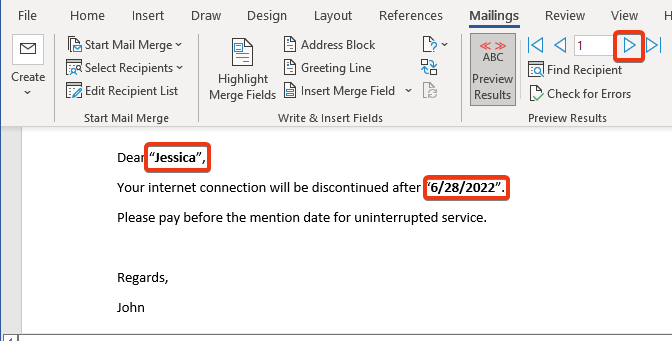
- Binêre, 2yemîn endam tê nîşandan.
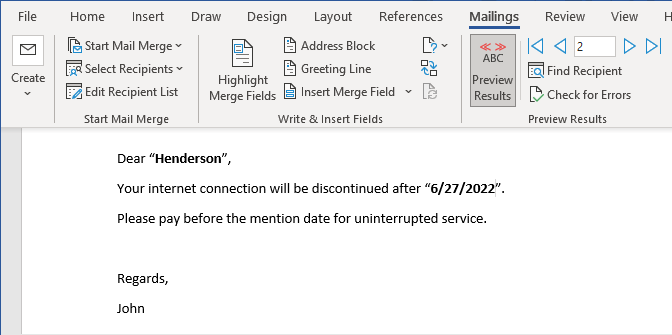
- Niha, li ser Biqedînin & amp; Kom bike kom.
- Em navnîşek vebijarkan distînin.
- Hilbijêre Peyamayên E-nameyê bişîne vebijark.
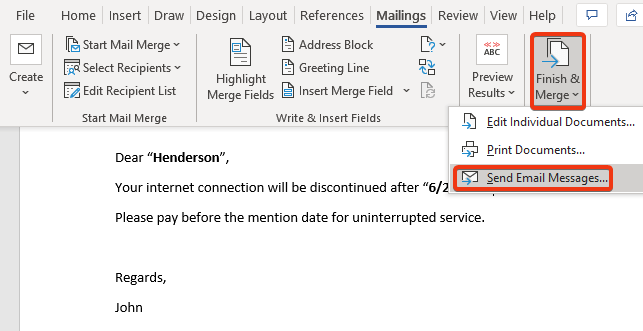
- Bi E-mail re bibe yek pencereyek xuya dibe.
- Vebijarka E-name li qutiya To hilbijêrin.
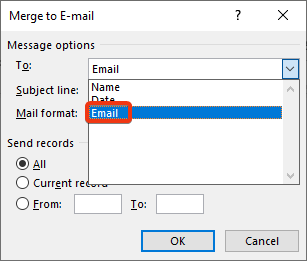
- Mijarek têxe nav Rêza Mijarê qutiya.
- Di dawiyê de, pêl OK .
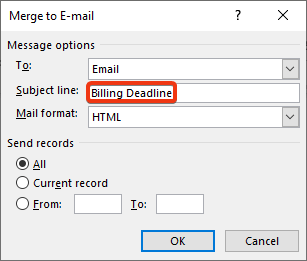
📌 Gav 5: Ji Outlook-ê Peyamên Hevgirtinê Binêrin
Niha , em ê kontrol bikin ka tevhevkirina e-nameyê bi serfirazî qediyaye.
- Here sepana Outlook ya ku li ser kompîturê hatiye saz kirin.
- Ji pêşekê li ser bitikîne Outbox vebijêrk.
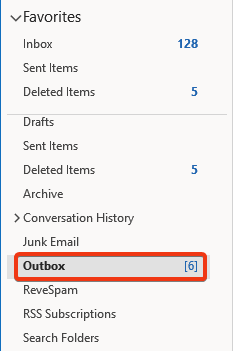
- Em dikarin niha e-nameyên şandî bibînin.
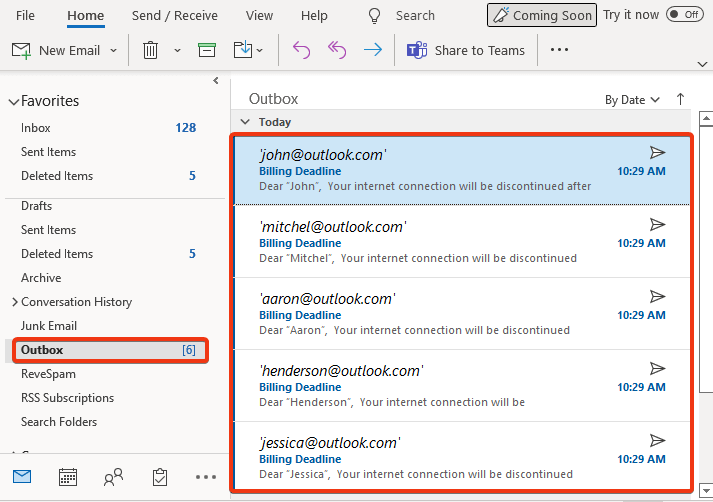
Zêdetir Bixwîne: Meriv çawa Mail ji Excel berbi Outlook-ê bi Pêvekan re dike yek (2 Nimûne)
Encam
Di vê de gotara, me pêvajoya yekbûna nameyê ji Excel ber Outlook vegot. Me hemî pêvajoyên bi hûrgulî nîşanî bikarhêneran da. Ez hêvî dikim ku ev ê hewcedariyên we têr bike. Ji kerema xwe ali malpera me binêre Exceldemy.com û pêşniyarên xwe di qutiya şîroveyê de bidin.

